DDGScreenShot--iOS 图片裁剪,切圆角,加边框,你还用cornerRadius,还有更高级的用法
写在前面
所有功能演示
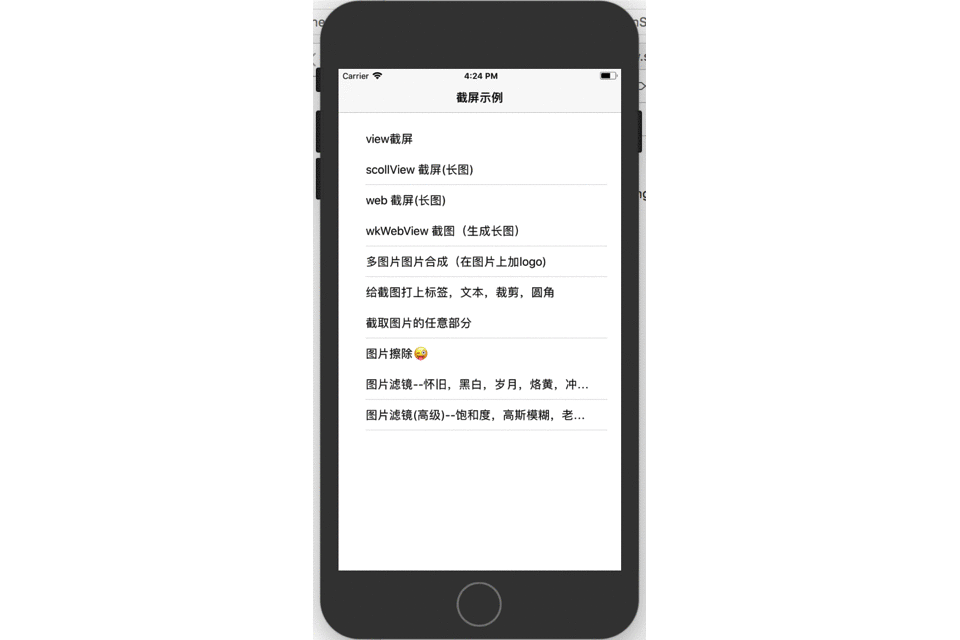
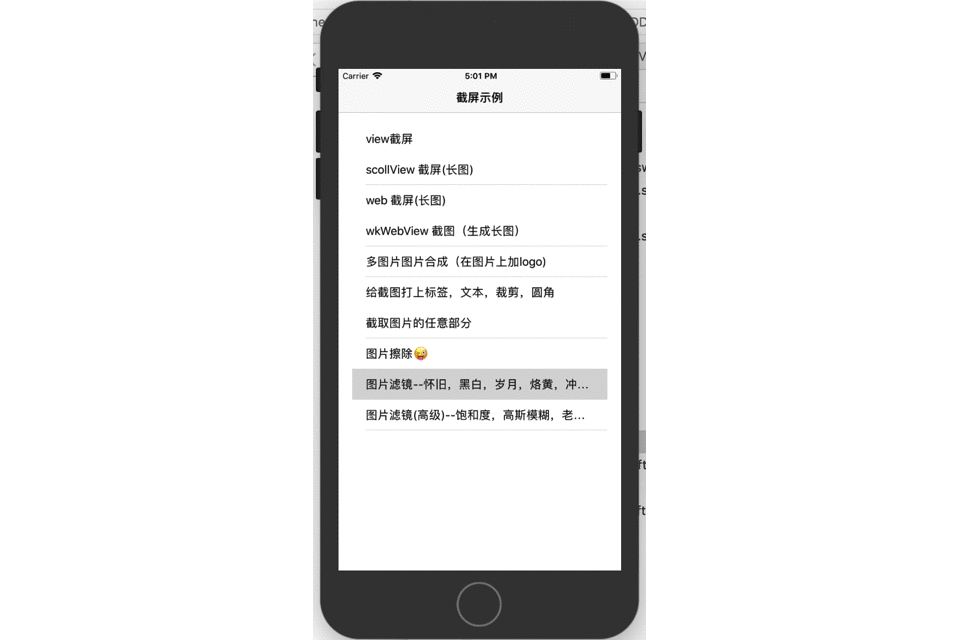
我们肯定做过这样的需求,给一个图片切圆角,
当然我们大多采用简单粗暴的方法
myIcon.layer.cornerRadius = 16.5
myIcon.layer.masksToBounds = true
如果是静态的页面也无关紧要,要是可以滑动的页面,
有很多需要裁剪的图片,那么就要考虑性能了。接下来的方法就是其中一种不错的方法,
此代码已经上传到githup[DDGScreenShot](https://github.com/dudongge/DDGScreenShot)
欢迎查看[DDGScreenShot](https://github.com/dudongge/DDGScreenShot)
当然这只是这个库的功能的一小部分
想看更多功能,可以去github上下载,如果对您有帮助,希望您不吝给个star.
功能代码如下:
具体代码
1,采用UIBezierPath绘制路径的方法
let image = UIImage(named: imageName)
//开启上下文
UIGraphicsBeginImageContext((image?.size)!)
//设置一个圆形的裁剪区域
let path = UIBezierPath(ovalIn: CGRect(x: 0,
y: 0,
width: (image?.size.width)!,
height: (image?.size.height)!))
//把路径设置为裁剪区域(超出裁剪区域以外的内容会被自动裁剪掉)
path.addClip()
//把图片绘制到上下文当中
image?.draw(at: CGPoint.zero)
//从上下文当中生成一张图片
let newImage = UIGraphicsGetImageFromCurrentImageContext()
//关闭上下文
UIGraphicsEndImageContext()
newImage 就是我们需要的图片
可能你会怀疑性能,好,可以,我们放在子线程里进行,代码如下
DispatchQueue.global().async{
//将上述代码发放进去即可
let image = UIImage(named: imageName)
//开启上下文
UIGraphicsBeginImageContext((image?.size)!)
//设置一个圆形的裁剪区域
let path = UIBezierPath(ovalIn: CGRect(x: 0,
y: 0,
width: (image?.size.width)!,
height: (image?.size.height)!))
//把路径设置为裁剪区域(超出裁剪区域以外的内容会被自动裁剪掉)
path.addClip()
//把图片绘制到上下文当中
image?.draw(at: CGPoint.zero)
//从上下文当中生成一张图片
let newImage = UIGraphicsGetImageFromCurrentImageContext()
//关闭上下文
UIGraphicsEndImageContext()
DispatchQueue.main.async(execute: {
//拿到 newImage 到主线程更新UI
completed(newImage)
})
}
似乎已经完美的解决了这个问题,可是截取圆角固定的圆角该怎么办呢,继续往下看,代码如下
/**
** 用异步绘图方式将图片进行任意圆角裁剪
- imageName --传头头像名称
- cornerRadius --传头头像名称
*/
public func tailoringImage(_ imageName: String,withRadius radius: CGFloat) -> UIImage? {
let image = UIImage(named: imageName)
if image == nil {
return UIImage()
}
//开启上下文
UIGraphicsBeginImageContext((image?.size)!)
//设置一个圆形的裁剪区域
let path = UIBezierPath(roundedRect: CGRect(x: 0,
y: 0,
width: (image?.size.width)!,
height: (image?.size.height)!), cornerRadius: radius)
//把路径设置为裁剪区域(超出裁剪区域以外的内容会被自动裁剪掉)
path.addClip()
//把图片绘制到上下文当中
image?.draw(at: CGPoint.zero)
//从上下文当中生成一张图片
let newImage = UIGraphicsGetImageFromCurrentImageContext()
//关闭上下文
UIGraphicsEndImageContext()
return newImage
}
当然也可以在子线程中进行
/**
** 用异步绘图方式将图片进行任意圆角裁剪
- imageName --传头头像名称
- cornerRadius --要设置圆角的大小
- parameter completed: 异步完成回调(主线程回调)
*/
public func async_tailoringImage(_ imageName: String,withRadius radius: CGFloat,completed:@escaping (UIImage?) -> ()) -> Void {
DispatchQueue.global().async{
let newImage = self.tailoringImage(imageName, withRadius: radius)
DispatchQueue.main.async(execute: {
completed(newImage)
})
}
}
//当然你还不满意,因为产品一句:加上个边框吧,总有办法实现,不信,请看代码:
切圆角,加边框
/**
** 绘图方式将图片裁剪成圆角并添加边框
- imageName --传头头像名称
- borderWidth --边框大小
- borderColor --边框颜色
*/
public func tailoringImageLayer(_ image: UIImage,borderWidth width:CGFloat,borderColor color: UIColor ) -> UIImage? {
//1.先开启一个图片上下文 ,尺寸大小在原始图片基础上宽高都加上两倍边框宽度.
let imageSize = CGSize(width: image.size.width + width * 2 , height: image.size.height + width * 2)
UIGraphicsBeginImageContext(imageSize)
//2.填充一个圆形路径.这个圆形路径大小,和上下文尺寸大小一样.
//把大圆画到上下文当中.
let path = UIBezierPath(ovalIn: CGRect(x: 0,
y: 0,
width: imageSize.width,
height: imageSize.height))
//颜色设置
color.set()
//填充
path.fill()
//3.添加一个小圆,小圆,x,y从边框宽度位置开始添加,宽高和原始图片一样大小.把小圆设为裁剪区域.
let clipPath = UIBezierPath(ovalIn: CGRect(x: width, y: width, width: image.size.width, height: image.size.height))
//把小圆设为裁剪区域.
clipPath.addClip()
//4.把图片给绘制上去.
image.draw(at: CGPoint(x: width, y: width))
//5.从上下文当中生成一张图片
let newImage = UIGraphicsGetImageFromCurrentImageContext()
//6.关闭上下文
UIGraphicsEndImageContext()
return newImage
}
/**
** 异步绘图方式将图片裁剪成圆角并添加边框
- imageName --传头头像名称
- borderWidth --边框大小
- borderColor --边框颜色
- parameter completed: 异步完成回调(主线程回调)
*/
public func async_tailoringImageLayer(_ image: UIImage,borderWidth width:CGFloat,borderColor color: UIColor ,completed:@escaping (UIImage?) -> ()) -> Void {
DispatchQueue.global().async{
let newImage = self.tailoringImageLayer(image, borderWidth: width, borderColor: color)
DispatchQueue.main.async(execute: {
completed(newImage)
})
}
}
上图片

结束语
总算大功告成,此代码已经上传到githup[DDGScreenShot](https://github.com/dudongge/DDGScreenShot)
[link](https://github.com/dudongge/DDGScreenShot)
当然这只是这个库的功能的一小部分
想看更多功能,可以去github上下载,如果对您有帮助,希望您不吝给个star.
欢迎查看DDGScreenShot
其余功能如下
- (一)DDGScreenShot — 复杂屏幕截屏(如view ScrollView webView wkwebView)
- (二)DDGScreenShot--iOS 图片处理--多图片拼接
- (三)DDGScreenShot--iOS 图片裁剪,切圆角,加边框,你还用cornerRadius,还有更高级的用法
- (四)DDGScreenShot—图片擦除功能
- (五)DDGScreenShot—截取图片的任意部分
- (六)DDGScreenShot —图片加各种滤镜高逼格操作
- (七)DDGScreenShot —图片加高斯模糊,老电影效果
DDGScreenShot--iOS 图片裁剪,切圆角,加边框,你还用cornerRadius,还有更高级的用法的更多相关文章
- iOS 图片裁剪方法
iOS 图片裁剪方法 通过 CGImage 或 CIImage 裁剪 UIImage有cgImage和ciImage属性,分别可以获得CGImage和CIImage对象.CGImage和CIImage ...
- iOS 图片裁剪 + 旋转
iOS 图片裁剪 + 旋转 之前分别介绍了图片裁剪和图片旋转方法 <iOS 图片裁剪方法> 地址:http://www.cnblogs.com/silence-cnblogs/p/6490 ...
- iOS开发Quzrtz2D 十:圆形图片的绘制以及加边框圆形图片的绘制
一:圆形图片的绘制 @interface ViewController () @property (weak, nonatomic) IBOutlet UIImageView *imageV; @en ...
- ios 图片的两种加载方式
控件加载图片,plist,懒加载,序列帧动画,添加动画效果. IOS中有2种加载图片的方式. 方式一:有缓存(图片所占用的内存会一直停留在程序中) + (UIImage *)imageNamed:(N ...
- iOS 指定位置切圆角不生效问题
如果是在VC中操作,需要在viewDidLayoutSubviews方法里 - (void)viewDidLayoutSubviews { [super viewDidLayoutSubviews]; ...
- IOS 图片阴影,圆角等处理
一直以来,为IOS添加图片的特殊效果都是通过跟美工的配合,比如,要加阴影,就从美工那边获得一张阴影效果图,在界面上画两个UIImageView,将阴影放在下面,图像放上上面,错开一定角度.有比如想做圆 ...
- iOS 图片裁剪与修改
最近做的项目中需要上传头像,发表内容的时候也要涉及到图片上传,我直接用的原图上传,但是由于公司网络差,原图太大,老是加载好久好久,所以需要把原图裁剪或者修改分辨率之后再上传,找了好久,做了很多尝试才解 ...
- ios中设置UIButton圆角,添加边框
//例如: UIButton *button = [UIButton buttonWithType:UIButtonTypeCustom]; button.frame = CGRectMake(50, ...
- iOS 图片9切
UIImageView *svRect; UIImage *backgroundImage = [UIImage imageNamed:@"bg.png"]; background ...
随机推荐
- Java中数组的扩容
在写程序的过程中,我们常常会碰见数组空间不够用的情况,比如我已经初始化了一个数组int []a = {1,2,3,4,5,6,7,8,9,10} ;这时,我想往数组下标3的位置插入一个元素,该怎么做? ...
- 2015 Objective-C 三大新特性
Overview 自 WWDC 2015 推出和开源 Swift 2.0 后,大家对 Swift 的热情又一次高涨起来,在羡慕创业公司的朋友们大谈 Swift 新特性的同时,也有很多像我一样工作上依然 ...
- lua c函数注册器
lua与c的交互 关于lua和c的交互,主要有两个方面,一是lua调用c的函数,而另一个则是c调用lua函数.而这些都是通过lua stack来进行的. c调用lua 在c里面使用lua,主要是通过l ...
- Leetcode_21_Merge Two Sorted Lists
->4->4,return 1->2->3->4->5->6. 思路: (1)题意为将两个有序链表合成一个有序链表. (2)首先,分别对链表头结点判空,如果都 ...
- equals()与hashCode()方法协作约定
翻译人员: 铁锚 翻译时间: 2013年11月15日 原文链接: Java equals() and hashCode() Contract 图1 Java所有对象的超类 java.lang.Obje ...
- UIController子类控件 UI_06
1.UIImageView 是用来显示图片的控件,相当于相框,用来显示UIImage对象 //初始化UIImage对象及为其加载图片 //第一种方式 // UII ...
- linux shell (()) 双括号运算符使用
估计很多朋友都感觉比较难以接受.特变逻辑运算符"[]"使用时候,必须保证运算符与算数 之间有空格. 四则运算也只能借助:let,expr等命令完成. 今天讲的双括号"(( ...
- 数据的压缩存储与解压缩算法实现(C语言)
在一些嵌入式的项目设计中,空间是相当宝贵的,因为一个CPU的存储是有限的,所以此时我们在保存数据的时候,喜欢来进行压缩保存,著名的有哈夫曼树算法,专门用来做压缩的算法,当然,本节我们不讨论这些稍微高级 ...
- Retinex图像增强算法
前一段时间研究了一下图像增强算法,发现Retinex理论在彩色图像增强.图像去雾.彩色图像恢复方面拥有很好的效果,下面介绍一下我对该算法的理解. Retinex理论 Retinex理论始于Land和M ...
- Java进阶(十四)实现每天定时对数据库的操作
Java实现每天定时对数据库操作 现在有一个很棘手的问题:客户要求实现一个功能,就是每日凌晨自动计算慢性病订单是否有需要在今日提醒的,如果有则生成一条提醒记录到lm_notice之中. 如何在Web工 ...
